
बैटरी अभी भी ऐप्पल वॉच का मुख्य कमजोर बिंदु है, और सामान्य रूप से स्मार्टवॉच में। इस तथ्य के बावजूद कि नई पीढ़ियों ने Apple घड़ी की स्वायत्तता में काफी सुधार किया है, यह अभी भी एक बिंदु है जहां सुधार के लिए बहुत जगह है। मूल Apple वॉच उपयोग के केवल एक दिन का विरोध करती है, यदि हम इसे अगले दिन तक चलाना चाहते हैं तो हर रात इसे चार्ज करना होगा। Apple वॉच धारा 1 और श्रृंखला 2 बहुत बेहतर व्यवहार करता है, कम से कम दो दिन और कुछ मामलों में तीन तक रहता है। लेकिन कुछ सरल ट्रिक्स का पालन करके हम इस बैटरी प्रदर्शन को सुधार सकते हैं और इस प्रकार कुछ घंटों की स्वायत्तता प्राप्त कर सकते हैं। हम आपको उनके बारे में नीचे बताएंगे।
चमक को न्यूनतम तक समायोजित करें
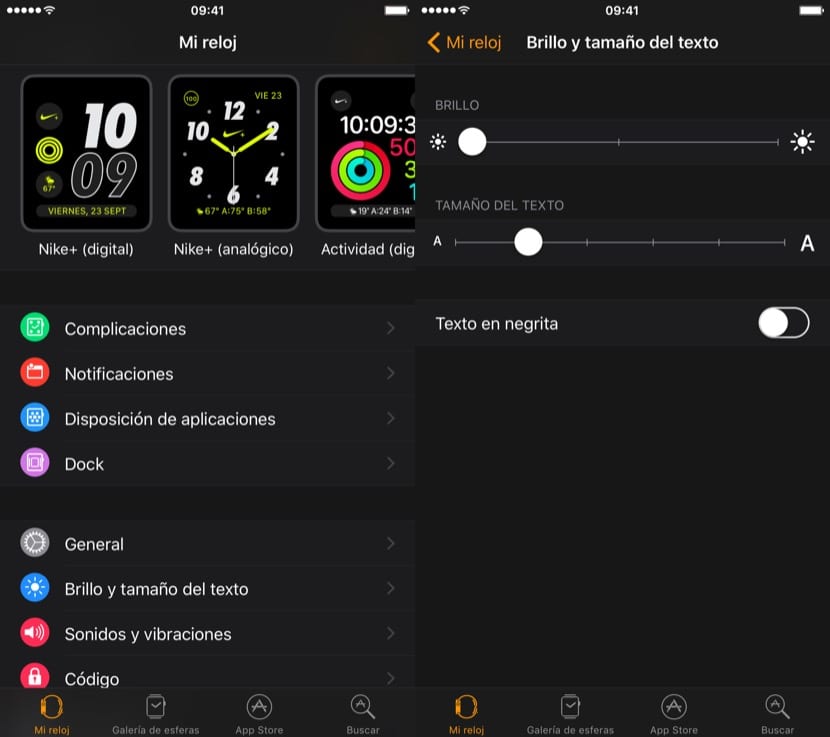
खासकर अगर आपके पास Apple वॉच सीरीज़ 2 है, जिसकी स्क्रीन ओरिजिनल मॉडल की तुलना में शानदार है, तो ऐपल वॉच की ब्राइटनेस को कम करना एक अच्छा आइडिया हो सकता है। डिफ़ॉल्ट रूप से, समायोजन बार के मध्य में सेट किया जाता है, और हालांकि कुछ समायोजन स्तर हैं, इसे कम करने से हमेशा बैटरी कम पहनने में मदद मिलेगी, क्योंकि स्क्रीन बैटरी की खपत का एक महत्वपूर्ण हिस्सा है। अपने iPhone पर घड़ी एप्लिकेशन से, सामान्य मेनू> चमक और पाठ आकार तक पहुंचें और चमक को न्यूनतम तक समायोजित करें।
कलाई का डिटेक्टर बंद करें
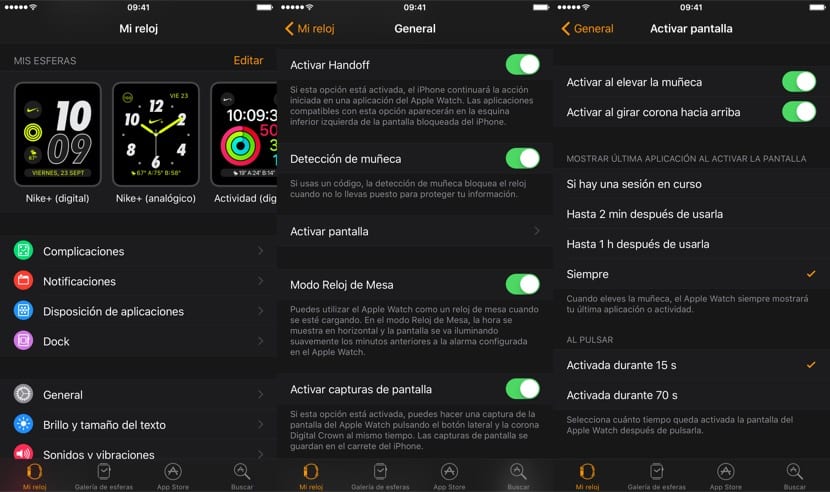
Apple वॉच स्क्रीन को तब सक्रिय करता है जब यह पता लगा लेता है कि आपने समय देखने के लिए अपनी कलाई को मोड़ने का विशिष्ट संकेत बनाया है, जिससे स्क्रीन पूरी तरह से प्रकाश में आ जाती है। लेकिन कई बार, जब आप समय की जांच करते हैं, तो लगभग, स्क्रीन को गलती से सक्रिय किया जाता है जब ड्राइविंग, किसी वस्तु को उठाते समय, आदि। सामान्य> सक्रिय स्क्रीन के भीतर इस इशारे को निष्क्रिय करने से बहुत बचत हो सकती है। उस मेनू के भीतर हम यह भी पाते हैं कि टच करने पर स्क्रीन कितने समय तक चलती है, 15 सेकंड के विकल्प के साथ बैटरी बचाने के लिए सबसे उपयुक्त है।
प्रशिक्षण के दौरान हृदय गति संवेदक को निष्क्रिय करें
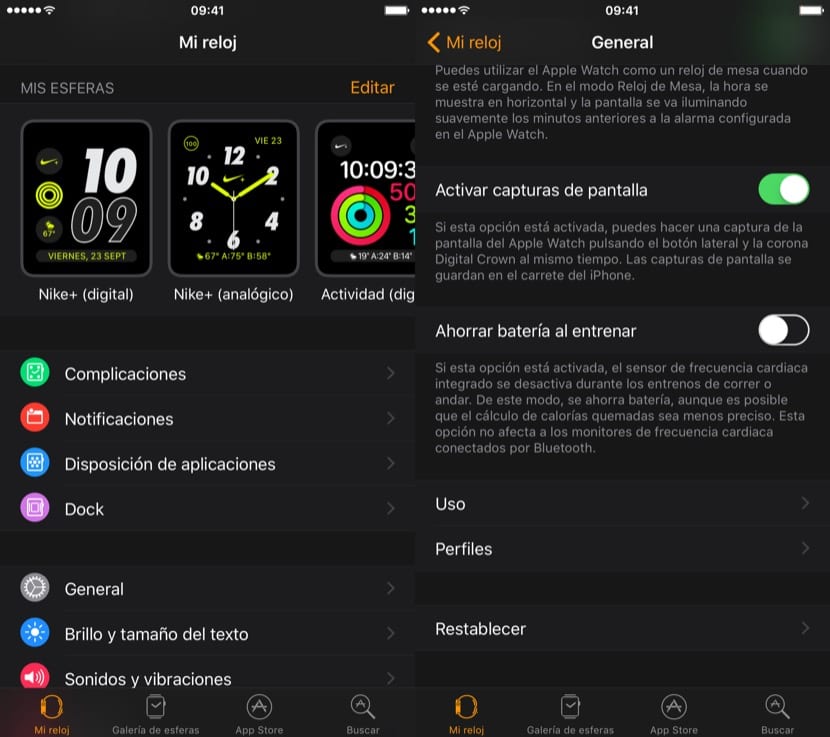
जब हम Apple वॉच से वर्कआउट शुरू करते हैं, तो हार्ट रेट सेंसर लगातार हमारे पल्स पर नज़र रखता है ताकि हमें वर्कआउट के दौरान हमारे हार्ट रेट के बारे में सटीक जानकारी मिल सके। यदि आप इसे आवश्यक नहीं मानते हैं, तो आप "प्रशिक्षण के दौरान बैटरी सहेजें" विकल्प को सक्रिय करके इसे सामान्य में निष्क्रिय कर सकते हैं, हालांकि आपको स्पष्ट होना चाहिए कि कैलोरी की गणना में बदलाव किया जा सकता है।
एक न्यूनतम क्षेत्र चुनें

Apple वॉच का स्क्रीन AMOLED प्रकार का है, iPhone के विपरीत जो LCD है। इसका मतलब यह है कि एप्पल वॉच स्क्रीन पर जो काला है, वह प्रबुद्ध नहीं है और इसलिए बैटरी की निकासी नहीं करता है। यदि हम इसे ध्यान में रखते हैं, तो उन अधिक न्यूनतम क्षेत्रों में बहुत कम बैटरी की खपत होगी रंगीन तत्वों से भरे हैं। अपने Apple वॉच के लिए सबसे उपयुक्त वॉचफेस को ध्यान में रखें कि बैटरी की खपत पर इसका क्या प्रभाव पड़ेगा।
केवल महत्वपूर्ण सूचनाएं सेट करें
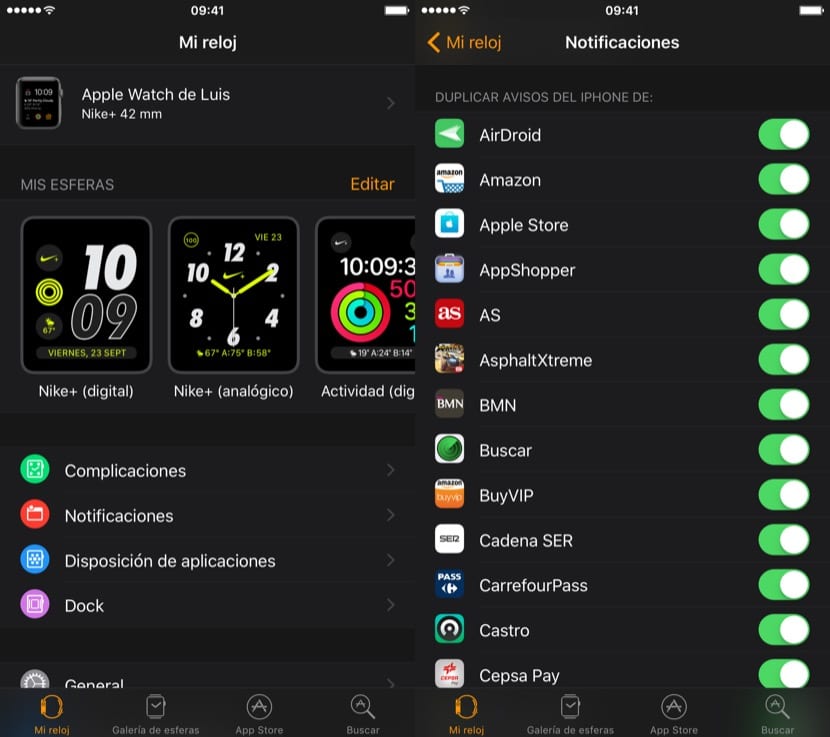
हमें दिन के अंत में दर्जनों सूचनाएं प्राप्त होती हैं, और हम वास्तव में केवल कुछ में रुचि रखते हैं। ये सूचनाएं ऐप्पल वॉच रिंग बनाती हैं, जो बैटरी की खपत करती हैं, और ज्यादातर मामलों में यह भी कारण बनता है कि हम अपनी घड़ी को देखते हैं कि हमें क्या मिला है, जिससे स्क्रीन की खपत बढ़ती है। केवल उन सूचनाओं को छोड़ना जिन्हें हम वास्तव में सक्रिय होने में रुचि रखते हैं, हमारी उत्पादकता और मन की शांति के लिए अत्यधिक अनुशंसित होने के अलावा, बैटरी बचाने के लिए एक महत्वपूर्ण बिंदु। "डुप्लिकेट iPhone नोटिस" सेटिंग को बायपास करें और सूचनाओं को मैन्युअल रूप से कॉन्फ़िगर करें।
